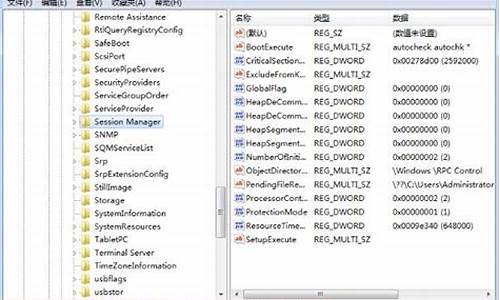不用按键如何重启电脑系统,不用按键怎么重启

电脑死机(也包括假死)后,通过系统操作正常关机已经不可能。强制关机的方法有:
长按主机电源开关长按主机电源开关三秒钟或以上,如果屏幕出现关机画面,则松开电源按键,让系统自动完成关机操作。
长按主机电源开关不动如果以上操作无效,则长按主机电源开关不动直到主机电源指示灯熄灭。
拔掉主机电源线如果以上操作无效,拔掉主机电源线(如是笔记本还应拆下电池)。
如果你的Windows 10系统无法关机或重启,可以尝试以下方法来解决问题:
关闭所有应用程序: 在尝试关机或重启之前,确保你已关闭所有正在运行的应用程序和窗口。有时候,未关闭的应用程序可能会阻止系统关机。
等待一段时间: 有时候,系统可能需要一些时间来完成正在进行的任务,特别是在更新或安装程序时。等待几分钟,看看系统是否会自行完成关机或重启。
使用快捷键: 尝试使用键盘快捷键来强制关机或重启。按住电源按钮或Ctrl + Alt + Delete组合键,然后选择“关机”或“重启”选项。
使用命令行: 打开命令提示符(以管理员身份运行),然后输入以下命令来强制关机或重启:
强制关机:shutdown /s /f /t 0
强制重启:shutdown /r /f /t 0
检查更新: 确保你的Windows 10系统和驱动程序都是最新的。有时,已知问题的更新可能会导致关机或重启问题。前往“设置” > “更新和安全” > “Windows 更新”来检查并安装任何可用的更新。
检查电源设置: 检查电源设置以确保系统在关闭或重启时没有异常配置。前往“控制面板” > “电源选项” > “更改计划设置”,然后确保计划设置正确。
更新驱动程序: 确保你的计算机硬件驱动程序都是最新的。特别关注图形驱动程序和声音驱动程序,因为它们可能会影响系统关机和重启。
查找冲突: 一些第三方应用程序或驱动程序可能会导致关机或重启问题。尝试禁用或卸载最近安装的应用程序或驱动程序,然后检查是否解决了问题。
系统还原: 如果问题出现在最近的系统更改后,可以尝试使用系统还原将系统还原到之前正常工作的状态。
故障排除工具: 使用Windows 10的故障排除工具来检测和解决问题。前往“设置” > “更新和安全” > “故障排除”,然后运行相关的故障排除工具。
安全模式: 尝试在安全模式下进行关机或重启,以查看是否仍然出现问题。如果在安全模式下可以正常关机或重启,可能是第三方应用程序或驱动程序引起的问题。
如果你尝试了以上方法仍然无法解决问题,可能需要考虑进行更深入的故障排除或咨询专业技术支持,以帮助解决关机或重启问题。
声明:本站所有文章资源内容,如无特殊说明或标注,均为采集网络资源。如若本站内容侵犯了原著者的合法权益,可联系本站删除。